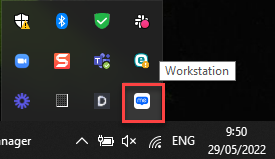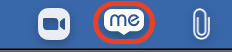WalkMe Workstationのトラブルシューティング
Last Updated 9月 12, 2023
概要
WalkMeでは、新機能の追加などでWorkstationを常に改良し続けています。この記事では、以下に関連する症状を含む、よくあるWorkstationの問題を解決する最初の手順をご紹介します。
- セットアップ
- 検索
- 通知
- アクションボット
ここに記載されていない問題や解決策が見つからない場合は、診断レポートをお送りください。
関連する問題を検索する
統合(サードパーティアプリ)から結果を取得できない
解決策1 - アプリが接続されていることを確認する
- 上部にある「アプリ」アイコンをクリックする
- 組織が有効化したアプリに接続されているかを確認する
- 接続されていない場合は、接続したいサービスの下に表示されている[接続]ボタンをクリックする
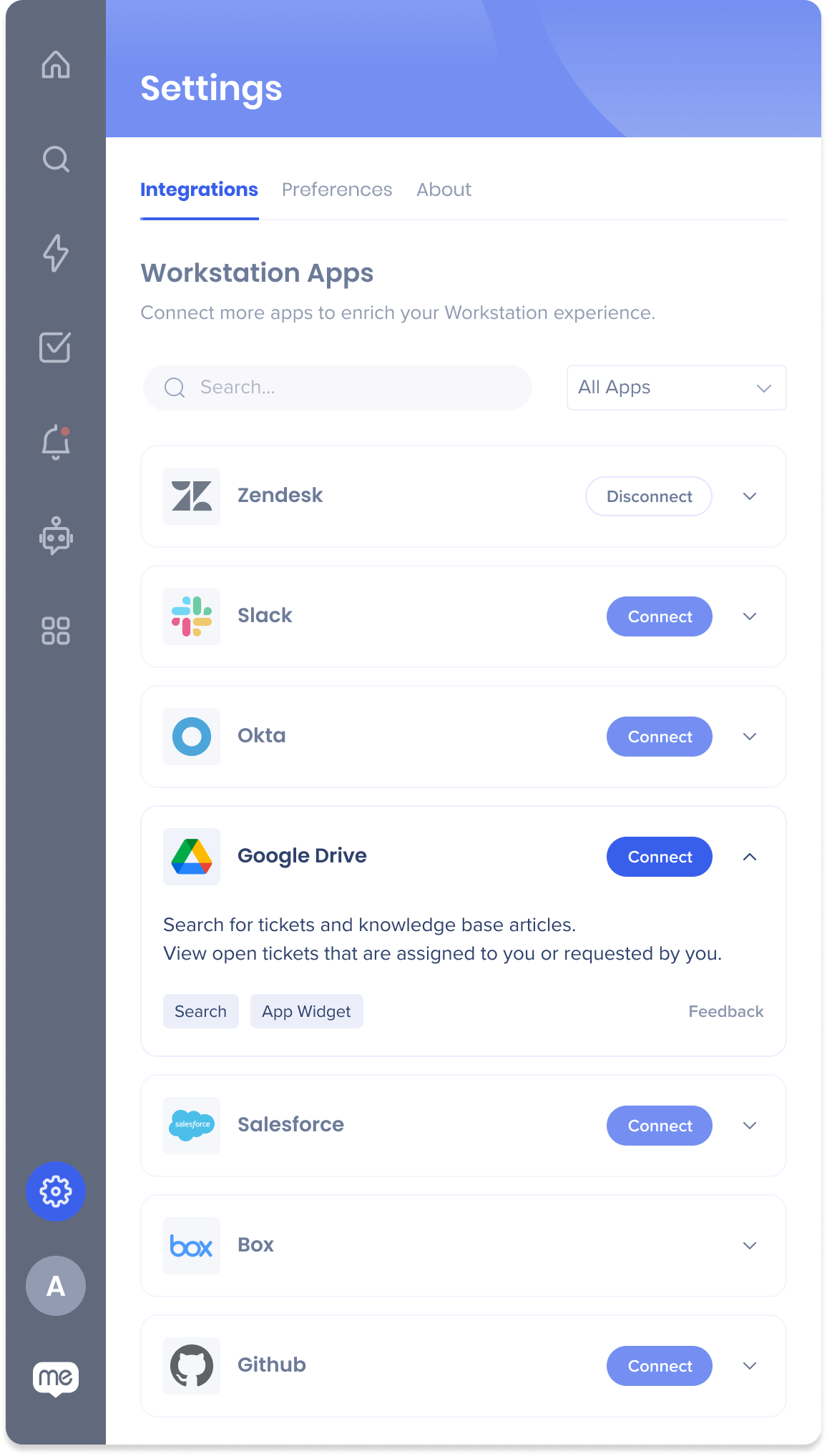
メニューの問題
「Workstationアイコンが表示されているのに、メニューを開くことができない」
- まずWorkstationプロセスを終了 - Workstationを終了したら、次の手順に進む前に、ワークステーションが完全に閉じていることを確認する
- Windowsの場合:
- Windowsキー +「X」キーを押す
- [タスク マネージャー]のオプションをクリックする
- [プロセス]タブをクリックする
- Workstationプロセス(Workstation.exe)を選択する
- プロセスを右クリックする
- 「タスクの終了」をクリックする
- MacOSの場合:
- [アクティビティモニタ]を開く
- 「WalkMe Workstation」を検索する
- プロセスをクリックする
- 「停止」をクリックし、「強制終了」をクリックする
- Windowsの場合:
- Workstationを再度開始:
- MacOSの場合:
- 以下に移動する
C:Program Files (x86)WalkMeWorkstation - Workstation.exeをクリックする
- 以下に移動する
- Windowsの場合:
- cmd + スペースバーをクリックする(Spotlightを開く)
- Workstationを検索する
- Enterキーを押
- MacOSの場合:
通知の問題
通知を受信できない
- Workstationが動作していることを確認する
- PCの場合
- Macの場合
- PCの場合
- Workstationメニューを開くことはできますか?
- 開ける場合は、右上にある「鐘」のアイコンをクリックしてNotifications Center(通知センター)に移動し、未読の通知があるかどうかを確認する
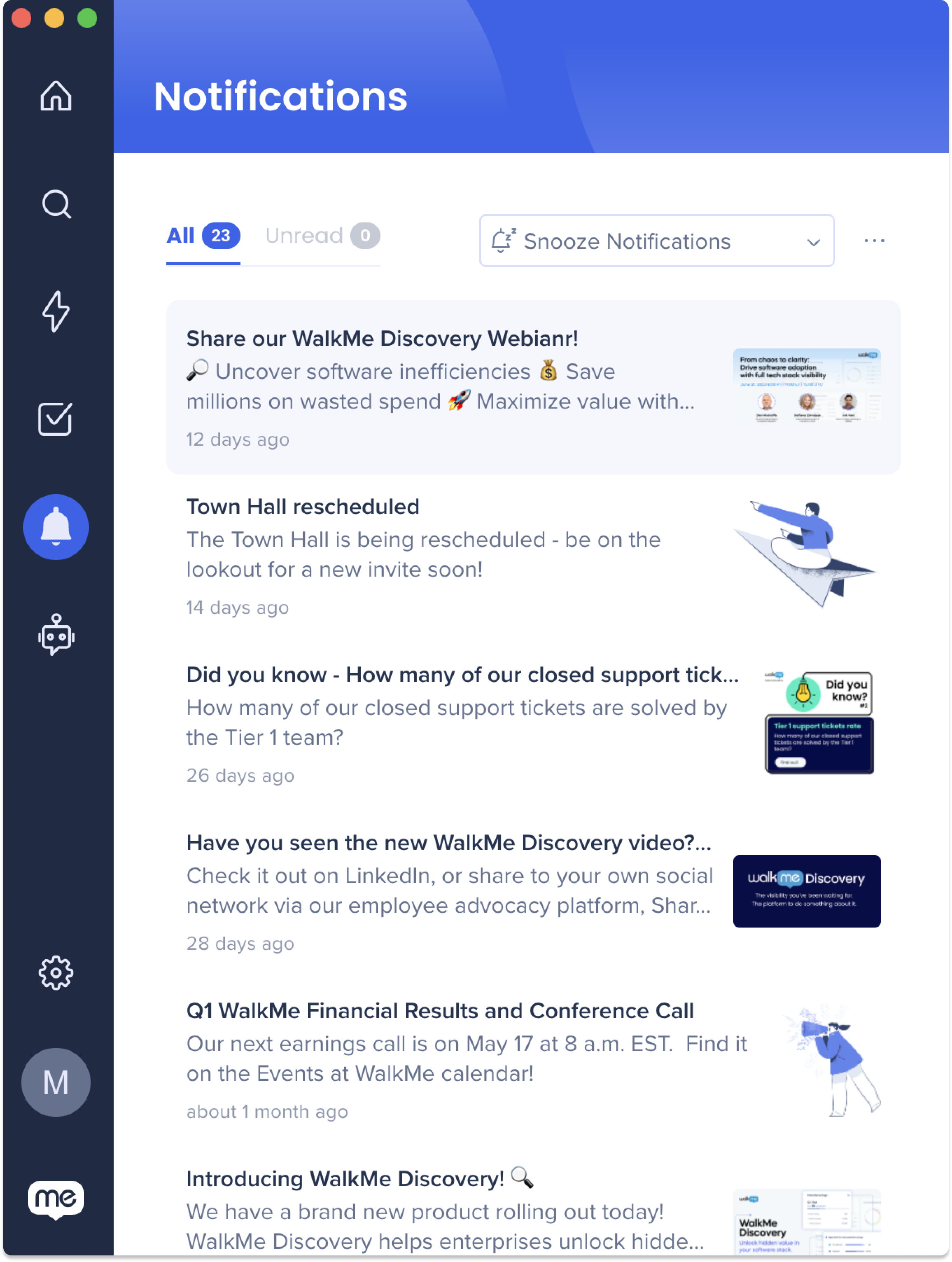
- ない場合は、「メニューを開くことができない」のトラブルシューティング手順を試す
- 開ける場合は、右上にある「鐘」のアイコンをクリックしてNotifications Center(通知センター)に移動し、未読の通知があるかどうかを確認する
アクションボットの問題
アクションボットが機能していない
エディタが開いていると、ワークステーション用のアクションボットが正しく実行できません。 ですから、最初にエディタが閉じていることを確認します。
Workstationログの収集
Windowsの場合:
- %AppData%\Workstation\logs\WalkMe_log.logに移動する
- このファイルを当社宛て送信する
MacOSの場合:
- ~/Library/Logs/Workstation/WalkMe_log.logに移動する
- このファイルを当社宛て送信する
診断レポートを送信する
上記の解決策で問題が解決されていない場合は、診断レポートを送信します:
- [設定] > [About]に移動する
- 診断レポートの送信までスクロールダウンする
- レポートを送信をクリックする
- WalkMe Supportチームに連絡できる組織のWalkMe管理者に連絡する
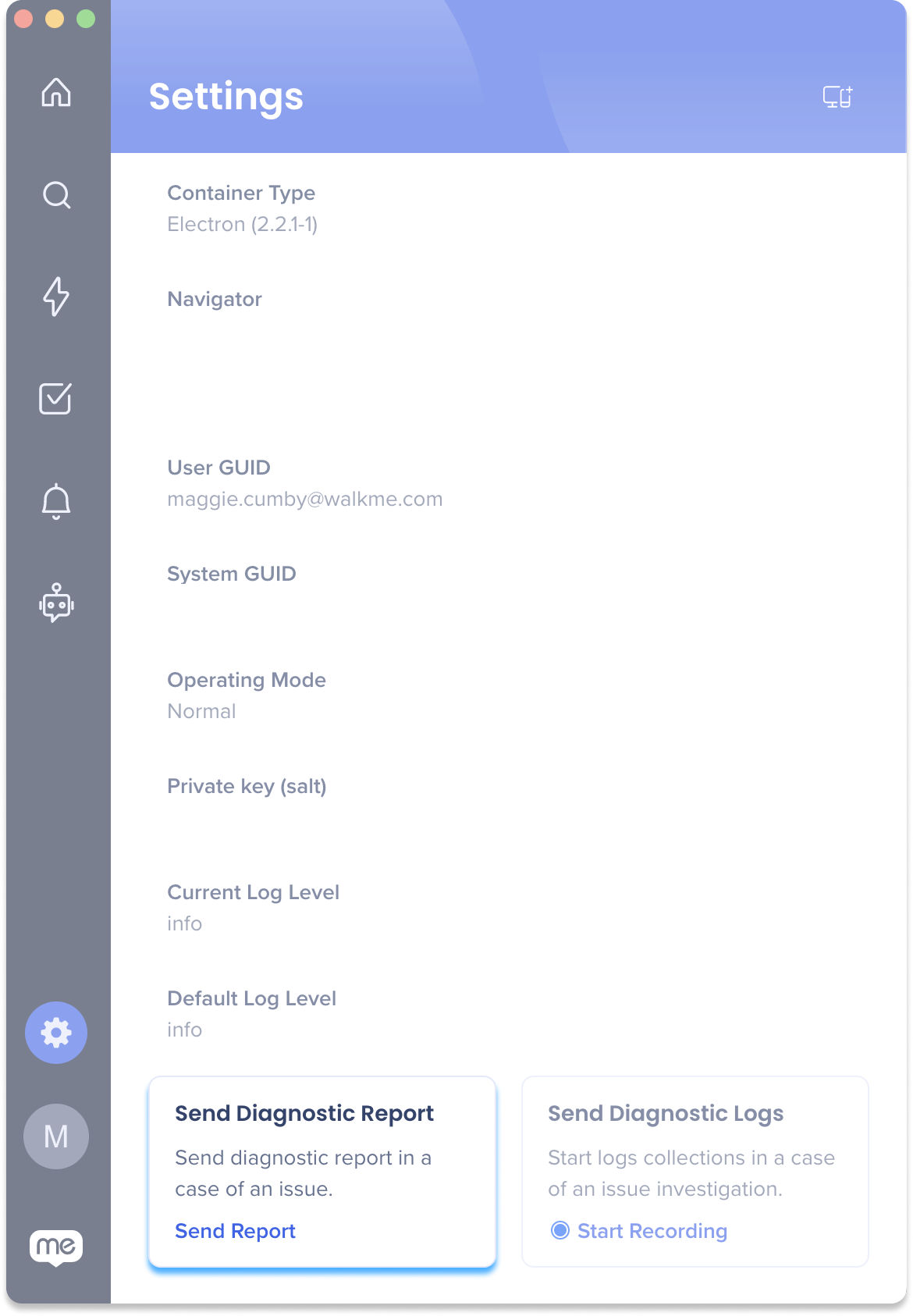
この記事は役に立ちましたか?
はい
いいえ
ご意見ありがとうございます!